Mischen mehrerer Komponenten mittels einer Düse: Übung 8 – Ergebnisse analysieren
Diese Übung beschreibt, wie die Ergebnisse bei und nach der Simulation analysiert werden. Um CAD-Flächen (nicht die Flüssigkeitsdomäne) auszublenden, wechseln Sie in der Gruppe
Anzeigen (Show) zwischen Flussanalyse-Körper (Flow Analysis Bodies)
zwischen Flussanalyse-Körper (Flow Analysis Bodies) und CAD-Körper (CAD Bodies)
und CAD-Körper (CAD Bodies). Klicken Sie auf
 XY-Plot-Bereich (XYPlot Panel)
XY-Plot-Bereich (XYPlot Panel), um den XY-Plot anzuzeigen.
Geschwindigkeitskonturen an Schnitten anzeigen
1. Erstellen Sie den Schnitt Section 01. Er wird unter Derived Surfaces angezeigt.
2. Wählen Sie Section 01 aus. Legen Sie in der Eigenschaftenkonsole auf der Registerkarte Modell (Model) Werte für die Optionen wie unten aufgelistet fest:
◦ Typ (Type) – Plane X
◦ Position (Position) – 0.0555
3. Legen Sie in der Eigenschaftenkonsole auf der Registerkarte Ansicht (View) für Fläche (Surface) Werte für die Optionen wie unten aufgelistet fest:
◦ Fläche (Surface) – Ja (Yes)
◦ Raster (Grid) – Nein (No)
◦ Umriss (Outline) – Nein (No)
◦ Variable (Variable) – Concentration:CH4 [-] : Component
◦ Min (Min.) – 0
◦ Max. (Max) – 0.6
| Concentration: CH4 [-] : Component 0.6 0.0 |
4. Legen Sie in der Eigenschaftenkonsole auf der Registerkarte Ansicht (View) für Fläche (Surface) Werte für die Optionen wie unten aufgelistet fest:
◦ Fläche (Surface) – Ja (Yes)
◦ Raster (Grid) – Nein (No)
◦ Umriss (Outline) – Nein (No)
◦ Variable (Variable) – Concentration:O2 [-] : Component
◦ Min (Min.) – 0
◦ Max. (Max) – 0.1
| Concentration: O2 [-] : Component 0.1 0.0 |
5. Legen Sie in der Eigenschaftenkonsole auf der Registerkarte Ansicht (View) für Fläche (Surface) Werte für die Optionen wie unten aufgelistet fest:
◦ Fläche (Surface) – Ja (Yes)
◦ Raster (Grid) – Nein (No)
◦ Umriss (Outline) – Nein (No)
◦ Variable (Variable) – Concentration:H2O [-] : Component
◦ Min (Min.) – 0
◦ Max. (Max) – 0.6
| Concentration: H2O [-] : Component 0.6 0.0 |
Konturen für Druck und Mach-Zahl auf Schnitten anzeigen
1. Erstellen Sie den Schnitt Section 02. Er wird unter Derived Surfaces angezeigt.
2. Wählen Sie Section 02 aus. Legen Sie in der Eigenschaftenkonsole auf der Registerkarte Modell (Model) Werte für die Optionen wie unten aufgelistet fest:
◦ Typ (Type) – Ebene Y (Plane Y)
◦ Position (Position) – 0.055
3. Legen Sie in der Eigenschaftenkonsole auf der Registerkarte Ansicht (View) für Fläche (Surface) Werte für die Optionen wie unten aufgelistet fest:
◦ Fläche (Surface) – Ja (Yes)
◦ Raster (Grid) – Nein (No)
◦ Umriss (Outline) – Nein (No)
◦ Variable (Variable) – Pressure: [Pa] :Flow
◦ Min. (Min) – 100500
◦ Max. (Max) – 102000
| Druck: [Pa] : Fluss 102000 100500 |
4. Legen Sie in der Eigenschaftenkonsole auf der Registerkarte Ansicht (View) für Fläche (Surface) Werte für die Optionen wie unten aufgelistet fest:
◦ Fläche (Surface) – Ja (Yes)
◦ Raster (Grid) – Nein (No)
◦ Umriss (Outline) – Nein (No)
◦ Variable (Variable) – Mach Number: [-] : Flow
◦ Min (Min.) – 0
◦ Max. (Max) – 0.15
| Mach Number: [-] : Flow 0.15 0 |
Temperatur an der Auslassberandung plotten
1. Wählen Sie in
 Randbedingungen (Boundary Conditions)
Randbedingungen (Boundary Conditions) >
 General BoundariesNozzle_Outlet
General BoundariesNozzle_Outlet aus.
2. Klicken Sie auf
 XY-Plot (XYPlot)
XY-Plot (XYPlot). Ein neues Element
xyplot1 wird im Flow Analysis Baum unter
Ergebnisse (Results) >
Derived Surfaces >
XY Plots hinzugefügt.
3. Wählen Sie xyplot1 aus.
4. Legen Sie in der Eigenschaftenkonsole Variable (Variable) als Temperatur (Temperature) fest.
 zwischen Flussanalyse-Körper (Flow Analysis Bodies)
zwischen Flussanalyse-Körper (Flow Analysis Bodies) und CAD-Körper (CAD Bodies). Klicken Sie auf
und CAD-Körper (CAD Bodies). Klicken Sie auf  XY-Plot-Bereich (XYPlot Panel), um den XY-Plot anzuzeigen.
XY-Plot-Bereich (XYPlot Panel), um den XY-Plot anzuzeigen. zwischen Flussanalyse-Körper (Flow Analysis Bodies)
zwischen Flussanalyse-Körper (Flow Analysis Bodies) und CAD-Körper (CAD Bodies). Klicken Sie auf
und CAD-Körper (CAD Bodies). Klicken Sie auf  XY-Plot-Bereich (XYPlot Panel), um den XY-Plot anzuzeigen.
XY-Plot-Bereich (XYPlot Panel), um den XY-Plot anzuzeigen.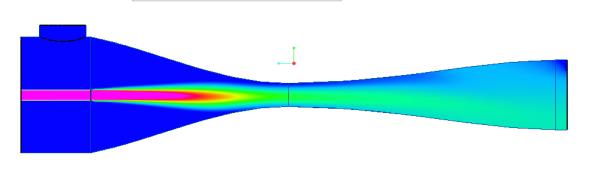
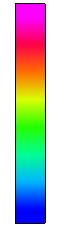
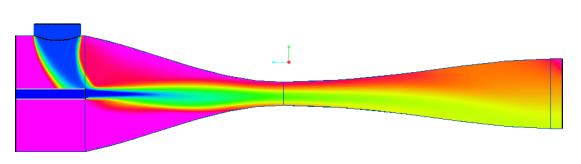
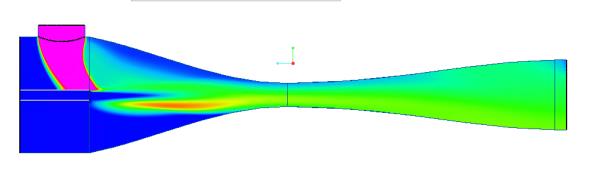
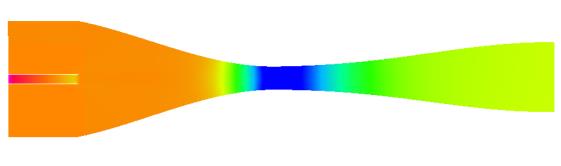
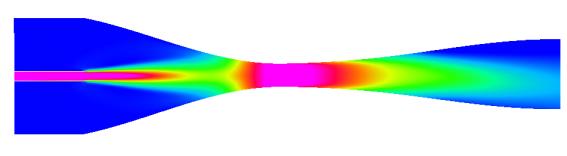
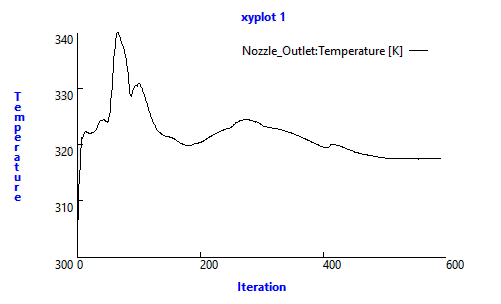
 Randbedingungen (Boundary Conditions)
Randbedingungen (Boundary Conditions) General Boundaries
General Boundaries XY-Plot (XYPlot)
XY-Plot (XYPlot)